Du kan konfigurere viderekobling av anrop og samtidig ringing slik at anrop ikke går tapt. Du videresender innkommende anrop ved å konfigurere videresendingsregler. Alternativene for viderekobling av anrop er bare tilgjengelige hvis organisasjonen er konfigurert til å støtte dem. Hvis du ikke er sikker på hvilke funksjoner Skype for Business er aktivert, kan du kontakte organisasjonens tekniske kundestøtteteam.
Hvis alternativene for viderekobling av anrop er aktivert, kan du viderekoble anrop til et annet nummer eller til en annen kontakt. Viderekobling av anrop er spesielt nyttig hvis du er på reise eller arbeider hjemmefra, fordi anrop kan viderekobles til gjeldende plassering. Hvis du er fraværende, kan anrop automatisk viderekobles til en kollega.
Alternativet for samtidig ringing er praktisk for personer som er på farten. Når du får et anrop, ringer den på to telefonnumre samtidig. Du kan angi at innkommende anrop skal ringe samtidig på telefonen og et annet nummer eller en annen kontakt i tilfelle du er opptatt eller midlertidig utilgjengelig.
Hva vil du gjøre?
Viderekringe anrop til telefonsvarer eller et annet nummer
Alternativet Viderekobling av anrop brukes vanligvis til å viderekoble anrop til telefonsvarer eller til et annet nummer enn mobilnummeret ditt. Når du angir innstillinger for viderekobling i Skype for Business, viderekobles alle innkommende anrop automatisk til målet du velger.
Gjør følgende for å angi viderekobling av anrop:
-
Trykk bildet ditt, og trykk deretter viderekobling av anrop.
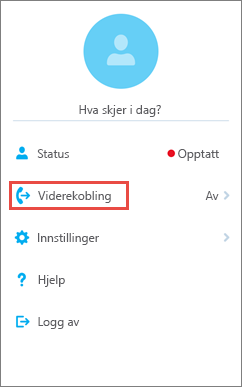
-
Trykk pilen ved siden av Viderekoble anrop.
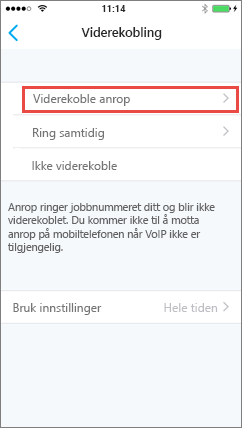
-
Velg ett av følgende på skjermbildet Velg nummer:
-
Trykk Telefonsvarer for å få samtalen sendt til telefonsvareren, der du kan hente den senere.
-
Klikk Nytt nummer, og skriv inn et nytt telefonnummer.
-
Trykk Ny kontakt, og søk deretter i en kontakt i dialogboksen som vises.
-
-
(Valgfritt) Trykk Bruk innstillinger, og velg deretter når denne innstillingen skal gjelde.
Stoppe viderekobling av anrop
Gjør følgende for å stoppe viderekobling av anrop:
-
Trykk bildet ditt, trykk Viderekoblingav anrop, og trykk deretter Ikke videresend.
-
(Valgfritt) Trykk Bruk innstillinger, og velg deretter når denne innstillingen skal gjelde.
Konfigurere samtidig ringing
I motsetning til viderekobling av anrop der jobbtelefonen ikke ringer, kan du angi at innkommende anrop skal ringe samtidig på telefonen og et annet nummer eller en annen kontakt. Denne innstillingen kan bidra til å sikre at innringere ikke får opptattsignal, og at anropene ikke går tapt. Samtidig vil de ikke være klar over at anropet ble videresendt.
-
Trykk bildet, trykk viderekobling av anrop,og trykk deretter pilen ved siden av Ring samtidig.
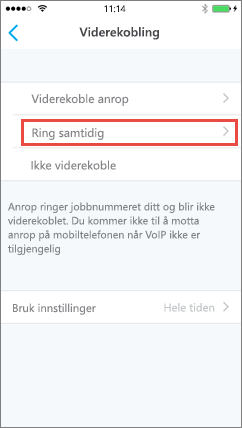
-
Trykk Nytt nummer på Velg nummer-skjermen, skriv inn et nytt telefonnummer, og trykk deretter Ferdig.
Hvis alternativet Viderekobling av anrop ikke er satt til Ring samtidig på mobiltelefonen, mottar du ikke innkommende Skype for Business anrop på mobiltelefonen når Voice over IP ikke er tilgjengelig.










